Máy tính không nhận Microphone Win 7, 10, 11 phải làm sao?
Máy tính không nhận Microphone Win 7, 10, 11 phải làm sao?
Máy tính không nhận Microphone Win 7, 10, 11 phải làm sao? Ta sử dụng microphone trong các tác vụ nghe gọi hằng ngày trên máy tính. Nếu máy tính laptop của bạn gặp trường hợp không nhận mic hoặc nhận mic nhưng nghe nói rè thì sẽ rất bất tiện. Bài viết này sẽ chỉ dẫn bạn cách khắc phục lỗi máy tính không nhận microphone Win 7, 10, 11.
Máy tính không nhận Microphone Win 7, 10, 11 do đâu?
Microphone thường hoạt động trên laptop hoặc máy tính Windows thông qua driver trong máy. Do đó mà đa số lỗi laptop về microphone không thu được âm thanh trên máy tính hiện nay đều bắt nguồn từ lỗi driver bên trong.
Tuy nhiên, vẫn có một số trường hợp liên quan đến phần cứng mà bạn khó có thể nhận biết được. Dưới đây là một số nguyên nhân gây ra lỗi máy tính không nhận microphone Win 10 Win 7.

Như đã nêu trên, phần lớn việc cắm tai nghe vào máy tính không nhận mic là do driver. Khi driver trong máy là driver phiên bản cũ, hoặc thậm chí là không có trong hệ thống, máy tính của bạn lúc này sẽ không thể nhận diện micophone khi bạn cắm vào, từ đó khiến cho microphone trên máy không hoạt động.
Ngoài ra, có một số lỗi khác như lỗi âm lượng, lỗi từ hệ điều hành Windows, và cả lỗi phần cứng. Lỗi phần cứng thường sẽ là do cổng cắm 3.5mm bị hỏng, hoặc chính microphone đính liền tai nghe bị hỏng. Tiếp đến cùng điểm qua các cách khắc phục cắm tai nghe vào máy tính không nhận mic ngay bên dưới nhé.
Mời các bạn tham khảo thêm các mẫu tai nghe giá rẻ đang được kinh doanh tại Điện Thoại Vui nhé:
[dtv_product_related category='phu-kien/tai-nghe']
Xem thêm các sản phẩm tai nghe giá rẻ
Cách sửa lỗi máy tính không nhận Microphone Win 7, 10, 11
Kiểm tra tùy chọn microphone trên Windows 10 Win 7
Ứng dụng Cài đặt của Windows 10 có một số tùy chọn cho phép bạn vô hiệu hóa microphone trên toàn hệ thống và cho toàn bộ chương trình. Nếu chẳng may webcam hay phần mềm ghi âm của bạn bị vô hiệu hóa trong mục Cài đặt, thì ngay cả khi chỉnh volume ngoài desktop cũng sẽ không giúp microphone thu lại âm thanh.
Hãy thử tùy chỉnh microphone để khắc phục máy tính không nhận mic:
- Bước 1: Vào mục tìm kiếm ở dưới thanh công cụ, gõ 'settings' và chọn Settings.
- Bước 2: Chọn mục Privacy, sau đó chọn mục Microphone ở menu bên trái cửa sổ.
- Bước 3: Nếu bạn thấy dòng chữ 'Microphone access for this device is on', thì microphone trên máy tính vẫn hoạt động bình thường.
Khám phá: những nguyên nhân gây ra lỗi lỗi mic điện thoại và cách phòng tránh hiệu quả
Nếu không, bạn hãy ấn vào Change và tick chọn để bật microphone.
- Bước 4: Kéo xuống phía dưới và bạn sẽ thấy mục Allow apps to access your microphone, tick vào để hiển thị On.
- Bước 5: Cài đặt những ứng dụng được phép sử dụng Microphone.
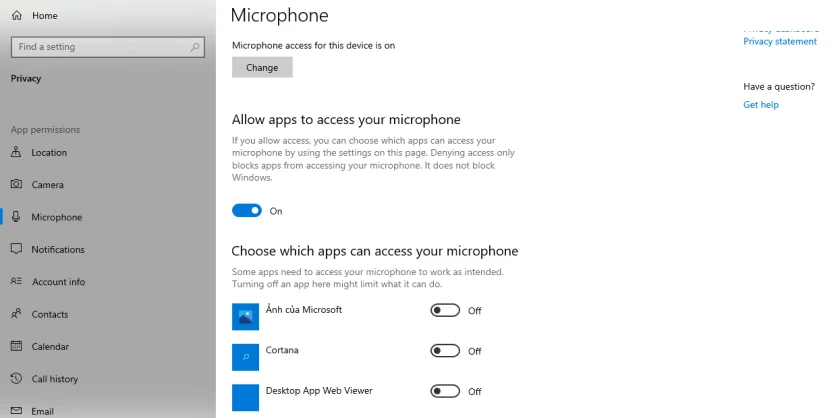
Cuối cùng bạn kéo xuống nữa và một loạt ứng dụng sẽ hiển thị, bên phải sẽ là tick gạt cho thấy ứng dụng đó có được sử dụng microphone hay không. Bạn có thể tùy chỉnh các ứng dụng cần dùng microphone và tick gạt sang xanh để bật lên.
Xem thêm: microphone bị rè nguyên nhân và cách khắc phục hiệu quả
Kiểm tra và cập nhật driver khi máy tính không nhận microphone win 7
Nếu máy tính không nhận micro, bạn có thể cần kiểm tra driver trước khi khắc phục lỗi laptop máy tính này:
- Bước 1: Đầu tiên vào Control Panel > Hardware and Sound > Device Manager.
- Bước 2: Nhấp đôi vào mục Audio inputs and outputs.
- Bước 3: Bạn sẽ thấy driver mang tên Internal Microphone kèm tên nhà sản xuất ở kế bên.
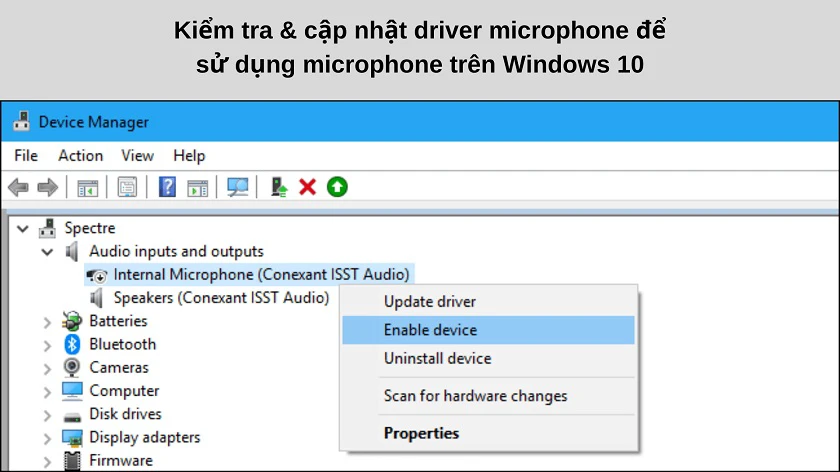
* Lưu ý rằng nếu không tìm thấy driver có tên như trên, bạn cần tải về driver Internal Microphone bằng cách tìm file trên Google. Một lưu ý khác là bạn cần tải driver tương ứng với phương thức kết nối của tai nghe microphone, như USB hay jack 3.5mm.
- Bước 4: Bạn nhấp chuột phải vào driver Internal Microphone và chọn Update driver.
- Bước 5: Chờ khoảng thời gian ngắn để driver tự cập nhật và sau đó hoàn tất.
Trường hợp sau cập nhật microphone vẫn không hoạt động, bạn nhấp chuột phải vào driver và chọn Uninstall device, sau đó khởi động lại máy và hệ thống sẽ cài đặt driver mới, với khả năng khắc phục cả lỗi microphone hiện tại.
Tham khảo thêm hướng dẫn cách khắc phục lỗi mic iPhone nhanh chóng và hiệu quả.
Kiểm tra jack cắm tai nghe microphone của bạn khi không nhận trên máy tính Win 7
Ngoài ra, khi máy tính không nhận micro thì có khả năng lỗi bắt nguồn từ chính tai nghe microphone của bạn mà không phải do máy tính. Đầu tiên, cần kiểm tra cổng cắm có bị biến dạng hay không, microphone có bị đứt hay bẻ gãy hay không.
Bạn có thể thử cắm microphone vào máy tính khác để kiểm tra liệu lỗi nằm ở máy tính không nhận mic tai nghe. Nếu lỗi nằm ở tai nghe microphone, bạn cần thay tai nghe mới.
Trường hợp cuối cùng đó là bạn mang máy đến cửa hàng sửa chữa laptop để được hỗ trợ lỗi máy tính không nhận microphone win 7 và win 10. Những lỗi phần cứng phức tạp bạn nên để cho đội ngũ sửa chữa xử lý để đảm bảo chất lượng.
Bạn đang đọc bài viết Máy tính không nhận Microphone Win 7, 10, 11 phải làm sao? tại chuyên mục Lỗi thường gặp trên website Điện Thoại Vui.

Tôi là Trần My Ly, một người có niềm đam mê mãnh liệt với công nghệ và 7 năm kinh nghiệm trong lĩnh vực viết lách. Công nghệ không chỉ là sở thích mà còn là nguồn cảm hứng vô tận, thúc đẩy tôi khám phá và chia sẻ những kiến thức, xu hướng mới nhất. Tôi hi vọng rằng qua những bài viết của mình sẽ truyền cho bạn những góc nhìn sâu sắc về thế giới công nghệ đa dạng và phong phú. Cùng tôi khám phá những điều thú vị qua từng con chữ nhé!






